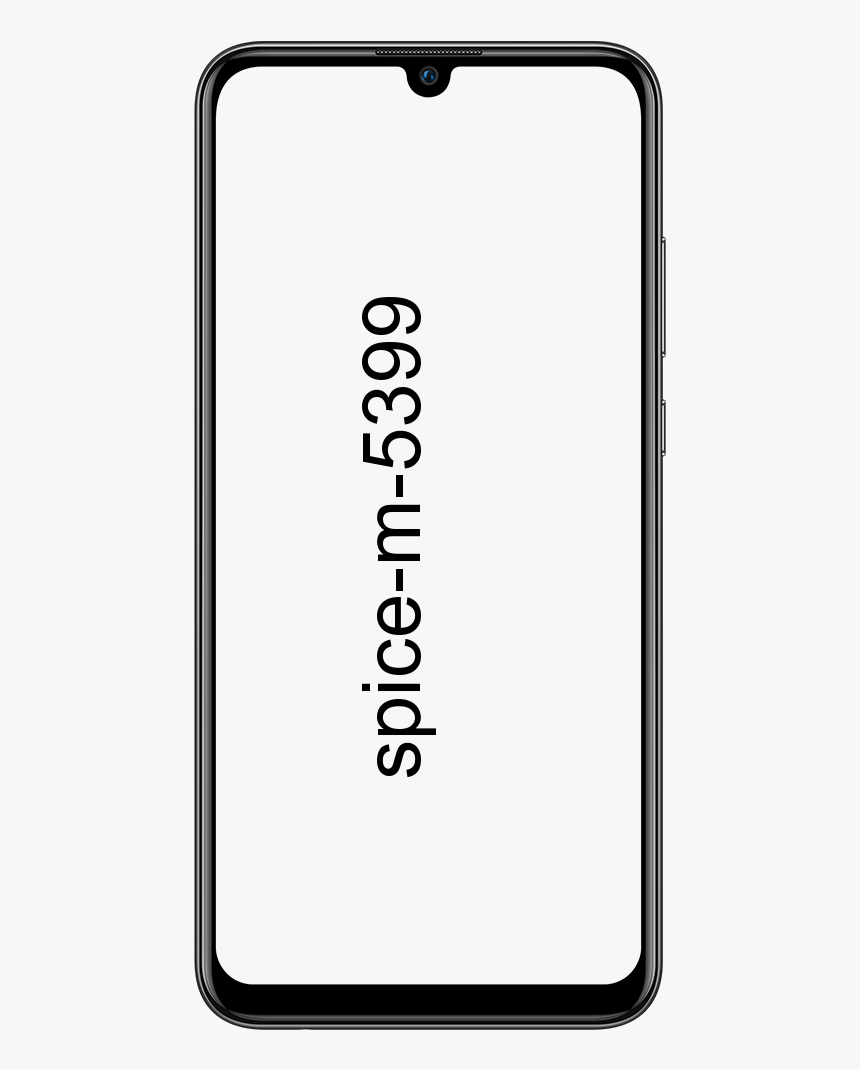Kodibuntu: Kodibuntu installeren en gebruiken op USB of Live-cd
Kodibuntu is een mix van de Kodi die we kennen en waar we van houden en Ubuntu, het Linux-systeem. Het is afgeleid van een vork van Ubuntu genaamd Lubuntu. Dat is een verlichte versie geschikt voor de bescheiden hardware. Het is ideaal voor gebruik in het mediacenter thuis. Daarom is het een onderdeel van Kodi om precies dat te doen. In deze zelfstudie wordt echter met u besproken hoe u deze kunt installeren. En gebruik Kodibuntu op USB of Live CD.
U kunt Kodibuntu op een computer en dual-boot installeren of het als uw hoofdbesturingssysteem gebruiken als u dat wilt. Maar dat vind ik pijnlijk. Gezien de bescheiden hardwarevereisten van Kodibuntu. Ik denk dat het het gemakkelijkst is om het op een USB-stick of zelfs een live-cd te installeren en elke computer ervan op te starten.
creëer afk channel onenigheid

Je kunt het ook op een computer installeren en dual-boot gebruiken of het als je hoofdbesturingssysteem gebruiken als je dat wilt, maar dat vind ik nogal lastig. Gezien de bescheiden hardwarevereisten van Kodibuntu, denk ik dat het het gemakkelijkst is om het op een USB-stick of zelfs een Live-cd te installeren en elke computer ervan op te starten.

Kodibunto op USB of Live CD:
Een live-cd is eigenlijk een dvd en bevat een volledig werkende versie van een besturingssysteem. Kodibuntu-besturingssystemen zijn supersnel. U start een computer op vanaf de dvd en de computer laadt het besturingssysteem in het geheugen. U kunt ook alle functies van het besturingssysteem gebruiken zonder zelfs maar uw normale besturingssysteem te laden. Verwijder vervolgens de media, start opnieuw op en uw computer laadt uw normale besturingssysteem opnieuw. Voor mij is dit de ideale manier om met nieuwe systemen te experimenteren zonder je computer in gevaar te brengen.
verwijder de powershell van het mixed reality-portaal
Als u een draagbaar apparaat of laptop gebruikt. Dan kun je Kodibuntu ook op een SD-kaart installeren als je dat liever hebt. Dezelfde instructies werken op elk opslagmedium dat u kiest.
Daarvoor heb je een lege dvd, een dvd-brander of een usb-stick van minimaal 2GB nodig. Elke generatie USB werkt, maar USB 3.0 zal veel sneller zijn.
Installeer Kodibunto op USB:
Terwijl ik een kopie installeerde op een USB-station van mijn Windows-computer. Ik zal dat proces beschrijven. Het gebruik van een live-cd is precies hetzelfde. Eerst moeten we Linux Live USB Creator draaien en dan kunnen we Kodibuntu installeren.
Stappen:
- Download en installeer Linux Live USB Creator .
- Download dan hier een kopie van Kodibuntu.
- Plaats uw USB-stick in uw computer.
- Start Linux Live USB Creator en selecteer uw USB-sleutel.
- Selecteer uw Kodibuntu-afbeelding als de bron.
- Selecteer vervolgens Persistentie als 80% van de maximale ruimte op uw USB-stick. De rest biedt opslag voor media en andere informatie. U kunt ook 100% gebruiken als u niet wilt dat er informatie op de sleutel wordt opgeslagen.
- Selecteer om de sleutel in FAT32 te formatteren. Omdat Kodibuntu een 32-bits programma is, is dit ideaal.
- Selecteer vervolgens het bliksempictogram om het proces te starten.
Dit proces kost niet veel tijd. Het hangt eigenlijk af van de snelheid van uw computer. En ook de versie van USB die u gebruikt. Een USB 3.0-sleutel zal veel sneller schrijven dan USB 2.0, maar Kodibuntu duurt ook niet lang.
pagina niet beschikbaar uw it-beheerder heeft beperkte toegang
Zodra deze is voltooid, is onze USB-sleutel klaar voor gebruik. Maar het hangt er eigenlijk van af hoe u uw computer hebt ingesteld. Mogelijk moet u het configureren om vanaf USB op te starten. Als je je opstartopties standaard hebt gelaten. Dan hoeft u niets te doen. Als u alle opstartopties behalve uw besturingssysteem hebt verwijderd om het opstarten te versnellen. Dan moet u deze stappen volgen.
Stappen:
- Start eerst uw pc opnieuw op en druk op de toets die u nodig hebt om het BIOS / UEFI in te voeren. Sommige moederborden gebruiken F8, sommige gebruiken F12, terwijl andere Delete gebruiken. Het zou u op het zwarte POST-scherm moeten vertellen wanneer uw computer voor het eerst opstart.
- Selecteer vervolgens opstartopties en voeg USB toe aan de lijst.
- Eindelijk opslaan en opnieuw opstarten.
Nu is uw computer ingesteld om op te starten vanaf USB. En als u in plaats daarvan een dvd gebruikt. U kunt uiteraard uw dvd-station selecteren in het menu met opstartopties. Zorg ervoor dat u de instellingen opslaat voordat u het opnieuw opstart, anders moet u alles opnieuw doorlopen. Zorg ervoor dat u uw mediasysteem op de computer heeft voordat u opnieuw opstart en start vervolgens opnieuw op.
Wanneer u de optie ziet om op te starten vanaf USB/DVD. Zeg dan ja en laat Kodibuntu laden. Het duurt maar een paar seconden en je zou het Kodibuntu-bureaublad moeten zien. Vanaf hier kun je ook meteen springen om iets te bekijken of je setup te configureren. Als je wat ruimte hebt bespaard bij het instellen van Persistentie, kunnen alle configuratiewijzigingen die je aanbrengt worden bewaard voor de volgende keer.
Ik hoop dat je dit artikel leuk vindt en dat het je veel heeft geholpen, voor verdere vragen kun je ons dit laten weten in het commentaargedeelte hieronder.
Zie ook: Unmountable Boot Volume Windows 10 - Hoe te repareren